Como encontrar serviços de terceiros para uso com o Google Home

do Google Home traz muitos recursos incríveis do Google Assistente para sua sala de estar. Os desenvolvedores também podem adicionar novos recursos, tornando o potencial do Google Home praticamente ilimitado. Você nem precisa instalar nada. Veja como encontrar e usar serviços de terceiros.
Ao contrário do Amazon Echo, em que “habilidades” de terceiros precisam ser ativadas uma a uma, os aplicativos de terceiros do Google (chamados de “serviços”) estão todos habilitados por padrão . Se você pode pensar no Google Home como seu assistente pessoal, falar com um serviço é como pedir ao seu assistente para ligar para outra pessoa. Por exemplo, se você quiser adicionar um item ao seu aplicativo Todoist, diga “Ok Google, peça a Todoist para adicionar uma tarefa para comprar leite”. O Google passará sua solicitação para o serviço Todoist, que cuidará de seu comando para você. Você também pode dizer "Ok Google, deixe-me falar com Todoist" para se conectar diretamente ao serviço. Dessa forma, você pode pedir a Todoist para fazer várias coisas sem passar pelo Google a cada vez.
Esse sistema é um pouco confuso, mas quando você se acostuma, é um pouco mais fácil do que instalar um aplicativo ou ativar um serviço quero fazer com o Google Home. Pode ser necessário vincular sua conta a alguns serviços (como Todoist), mas outros trabalham imediatamente, mesmo que você nunca tenha interagido com eles antes. É claro que você precisa saber que tipo de serviços existe, primeiro e o que eles chamam.
Para encontrar serviços de terceiros do Google, abra seu aplicativo Google Home e toque no botão de menu na parte superior. -Esquina direita. Em seguida, toque em "Mais configurações".
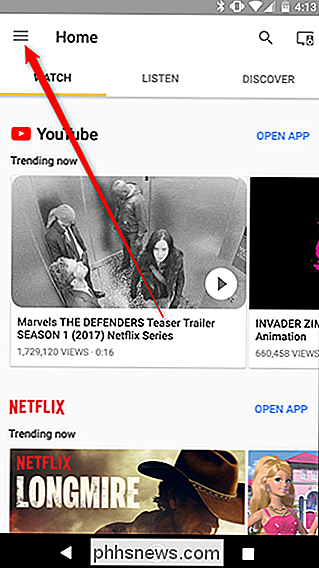
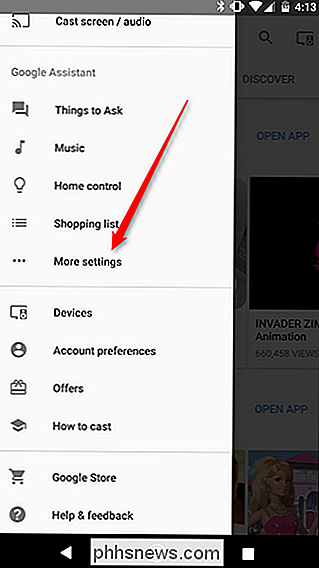
Role para baixo e encontre Serviços na lista e toque nele.
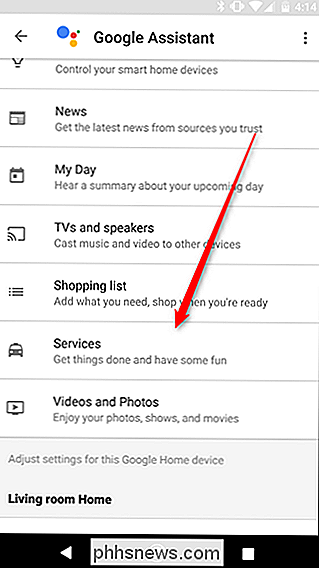
Aqui, você encontrará uma grande lista de serviços de terceiros em ordem alfabética. Infelizmente, o Google não facilitou a pesquisa desses serviços. Não existem classificações nem resenhas, então você pode ver quais são ruins. No lado positivo, a lista é bem curta agora. Há apenas algumas centenas de serviços, assim você pode percorrer para encontrar os que você pode se preocupar com relativa rapidez. Ainda assim, o Google… fique por dentro disso antes que fique fora de controle.
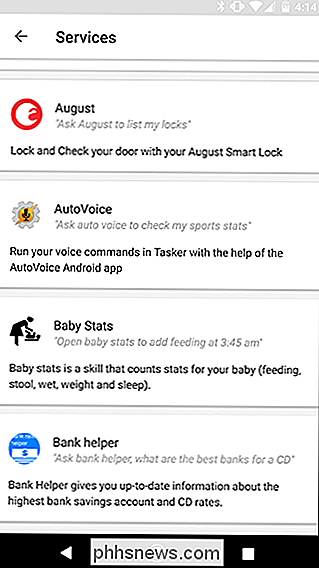
Para a maioria desses serviços, você pode simplesmente navegar para ver quais tipos de comandos de voz estão disponíveis. Toque no serviço e você verá uma descrição, além de alguns exemplos de comandos.
Alguns, no entanto, também exigem que você vincule sua conta externa antes de usá-los. Para vincular sua conta, toque no serviço na lista, localize o botão Vincular conta e toque nele. Em seguida, faça login. Quando terminar, fale com o Google Home usando os comandos de voz desse serviço.
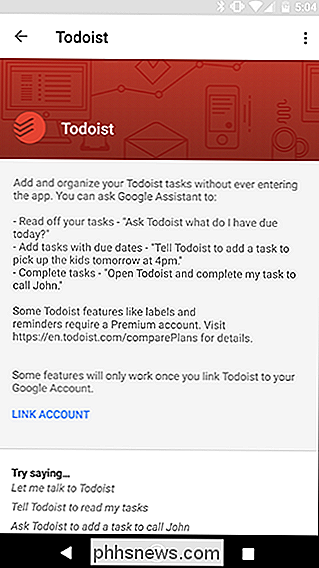
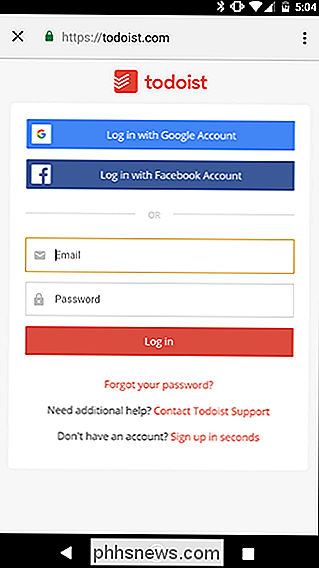
Muitos dos serviços são parecidos com o lixo "Nunca joguei" ou as muitas, muitas citações bots, mas há alguns que valem a pena. Por exemplo, o serviço AutoVoice permite enviar comandos de voz para a ferramenta de automação Android Tasker. O Domino's permite que você peça pizza, o Genius ajuda a procurar as letras das músicas e o Uber permite que você chame um táxi. Dê uma olhada na lista e você provavelmente encontrará pelo menos alguns serviços que podem tornar seu Google Home ainda mais útil.

Como usar o Plex no seu Amazon Fire TV e TV Stick
Ter um Fire TV ou Fire TV Stick que você não está usando muito? Agora é a hora de tirá-los do pó e transformá-los em um dispositivo Plex barato e compacto. O Fire TV e o Fire TV Stick há muito pareciam uma ferramenta poderosa na necessidade de algo para fazer. A Fire TV e Fire TV Stick têm hardware decente (especialmente para o lançamento), mas é muito difícil conseguir arquivos de vídeo locais na sua TV Fire sem usar um kit de desenvolvedor Android e alguns truques para instalar aplicativos de terceiros.

O que é o 5G e quão rápido será?
Você não poderia escapar do hype 5G na CES 2018. Todos - da Samsung e da Intel a operadoras de celular e empresas de smartphones - querem que você para saber o quão incrível 5G será. A Samsung chamou de “fibra sem fio”, prometendo internet super rápida de baixa latência em todos os lugares. O 5G supostamente é mais rápido que uma conexão típica a cabo doméstica hoje em dia .



